So entfernen Sie Identification.app Adware von Ihrem Mac
![]() Verfasst von Tomas Meskauskas am
Verfasst von Tomas Meskauskas am
Welche Art von Anwendung ist Identification.app?
Unser Untersuchungsteam hat Identification.app während einer Routineuntersuchung von neuen Datei-Einreichungen bei der Seite VirusTotal entdeckt. Nach Untersuchung haben wir festgestellt, dass es sich bei dieser Anwendung um werbeunterstützte Software (Adware) handelt. Diese App ist Teil der Pirrit Adware-Familie.

Übersicht über die Adware Identification.app
Adware wird entwickelt, um Einnahmen für ihre Entwickler zu generieren, indem sie Benutzer mit unerwünschten und potenziell gefährlichen Anzeigen versorgt. Diese grafischen Inhalte Dritter werden auf besuchten Webseiten und/oder anderen Interfaces angezeigt.
Beachten Sie, dass bestimmte Bedingungen erfüllt sein müssen, damit werbeunterstützte Software aufdringliche Werbekampagnen durchführen kann (z.B. kompatible Browser-/Systemspezifikationen, Besuche von bestimmten Webseiten usw.). Aber auch wenn Identification.app keine Anzeigen übermittelt - bleibt sie eine Bedrohung für die Sicherheit von Geräten/Benutzern.
Von Adware angezeigte Anzeigen fördern in erster Linie Betrugsmaschen, unsichere/schädliche Software und sogar Malware. Einige von ihnen sind in der Lage, heimliche Downloads/Installationen durchzuführen, sobald sie angeklickt werden.
Denken Sie daran, dass seriöse Inhalte, die über diese Anzeigen angetroffen werden, höchstwahrscheinlich von Betrügern auf diese Weise gefördert werden, die ihre Partnerprogramme missbrauchen, um unrechtmäßige Provisionen zu erhalten.
Obwohl Pirrit-Anwendungen häufig browserentführende Funktionalitäten haben – haben wir diese Eigenschaften bei der Analyse der Adware Identification.app nicht beobachten können.
Es muss erwähnt werden, dass Identification.app wahrscheinlich sensible Informationen sammelt, da Datenverfolgung bei Software dieser Klassifizierung Standard ist.
Zu Informationen von Interesse könnten Folgendes gehören: Besuchte URLs, betrachtete Webseiten, eingegebene Suchanfragen, Internet-Cookies, Benutzernamen/Passwörter, persönlich identifizierbare Daten, Kreditkartennummern und so weiter. Die gesammelten Daten können dann mit Dritten (möglicherweise Cyberkriminellen) geteilt und/oder an diese verkauft werden.
Zusammenfassend lässt sich sagen, dass die Präsenz von werbeunterstützter Software wie Identification.app auf Geräten zu Systeminfektionen, schwerwiegenden Datenschutzproblemen, finanziellen Verlusten und sogar Identitätsdiebstahl führen kann.
| Name | Werbung von Identification.app |
| Art der Bedrohung | Adware, Mac-Malware, Mac-Virus |
| Erkennungsnamen | Avast (MacOS:Pirrit-DQ [Adw]), Combo Cleaner (Adware.MAC.Generic.28008), ESET-NOD32 (Eine Variante von OSX/Adware.Pirrit.BM), Kaspersky (Not-a-virus:HEUR:AdWare.OSX.Pirrit.ac), vollständige Liste (VirusTotal) |
| Zusätzliche Informationen | Diese Anwendung gehört zu der Pirrit-Adware-Familie. |
| Symptome | Ihr Mac wird langsamer als normal, Sie sehen unerwünschte Pop-up-Anzeigen, Sie werden auf zweifelhafte Webseiten weitergeleitet. |
| Verbreitungsmethoden | Irreführende Pop-up-Anzeigen, kostenlose Software-Installationsprogramme (Bündelung), Torrent-Datei-Downloads. |
| Schaden | Internet-Browserverfolgung (potenzielle Probleme bei der Privatsphäre), das Anzeigen unerwünschter Anzeigen, Weiterleitungen auf zweifelhafte Webseiten, Verlust privater Informationen. |
| Malware-Entfernung (Mac) | Um mögliche Malware-Infektionen zu entfernen, scannen Sie Ihren Mac mit einer legitimen Antivirus-Software. Unsere Sicherheitsforscher empfehlen die Verwendung von Combo Cleaner. |
Beispiele für Adware
Waste.app, Repressionist.app, Plebeianness.app, Cucullate und Laser.app sind lediglich einige Beispiele für Adware, die wir kürzlich untersucht haben.
Software, die als solche eingestuft wird, neigt dazu, seriös und harmlos auszusehen. Sie kann auch ein breites Spektrum an "nützlichen" Funktionen bieten. Allerdings funktionieren diese Funktionen nur selten wie versprochen und in den meisten Fällen - funktionieren sie überhaupt nicht.
Es muss betont werden, dass selbst dann, wenn eine Anwendung oder eine Browsererweiterung genau so funktioniert, wie in ihrem Werbematerial angegeben - dies kein unwiderlegbarer Beweis für Seriosität oder Sicherheit ist.
Wie wurde Identification.app auf meinem Computer installiert?
Adware kann mit gewöhnlichen Programmen gebündelt (zusammen mit ihnen verpackt) werden. Das Herunterladen von zweifelhaften Kanälen (z.B. Freeware- und Webseiten Dritter, P2P-Sharing-Netzwerke usw.) und der fahrlässige Umgang mit Installationen (z.B. das Überspringen von Schritten, die Verwendung von "Schnell/Einfach"-Einstellungen usw.) - erhöhen die Gefahr, gebündelten Inhalten unbeabsichtigt einen Zugang auf das Gerät zu gewähren.
Außerdem kann Adware "offizielle" Werbeseiten haben und wird auf irreführenden/betrügerischen Webseiten gefördert. Die meisten Besucher betreten sie über Weiterleitungen, die von Webseiten verursacht wurden, die schurkische Werbenetzwerke, falsch eingegebene URLs, aufdringliche Anzeigen, Spam-Browserbenachrichtigungen oder installierte Adware (mit Fähigkeiten zum Zwangsöffnen von Browsern) verursacht werden.
Aufdringliche Anzeigen verbreiten außerdem werbeunterstützte Software. Einmal angeklickt, können einige dieser Anzeigen Scripts ausführen, um ohne die Zustimmung von Benutzern Downloads/Installationen durchzuführen.
Wie lässt sich die Installation von Adware vermeiden?
Wir empfehlen dringend, nach Software zu recherchieren und sie ausschließlich von offiziellen/vertrauenswürdigen Quellen aus herunterzuladen. Installationsprozesse müssen sorgfältig durchgeführt werden, z.B. durch das Lesen der Nutzungsbedingungen, das Prüfen von verfügbaren Optionen, das Verwenden der Einstellungen "Benutzerdefiniert/Erweitert" und das Ablehnen aller ergänzenden Anwendungen, Werkzeuge, Erweiterungen, Funktionen und so weiter.
Wir raten Ihnen außerdem, beim Surfen vorsichtig zu sein, da betrügerische und bösartige Online-Inhalte normalerweise seriös und harmlos aussehen. Aufdringliche Anzeigen können beispielsweise harmlos aussehen - jedoch auf unsichere und fragwürdige Seiten umleiten (z.B. betrugsfördernde, Erwachsenendating, Glücksspiel, Pornografie usw.).
Falls Sie immer wieder auf solche Anzeigen/Weiterleitungen stoßen, sollten Sie Ihr Gerät überprüfen und umgehend alle verdächtigen Anwendungen und Browser-Erweiterungen/Plug-ins entfernen. Falls Ihr Computer bereits mit Identification.app infiziert ist, empfehlen wir, einen Scan mit Combo Cleaner durchzuführen, um diese Adware automatisch zu beseitigen.
Beim Entfernen von Identification ist es wichtig, diese Ordner auf seine Komponenten zu überprüfen (die Dateinamen können in jedem Ordner unterschiedlich sein, aber jeder einzelne sollte "identification" enthalten):
- ~/Library/LaunchAgents
- /Library/LaunchDaemons
- /Library/LaunchAgents
- /Library/StartupItems
Das Dialogfenster, das angezeigt wird, wenn die Adware Identification.app auf dem System präsent ist:

Der in diesem Pop-up dargestellte Text:
"Identification.app" will damage your computer.
This file was downloaded on a unknown date.
OK
Show in Finder
Umgehende automatische Entfernung von Mac-Malware:
Die manuelle Entfernung einer Bedrohung kann ein langer und komplizierter Prozess sein, der fortgeschrittene Computerkenntnisse voraussetzt. Combo Cleaner ist ein professionelles, automatisches Malware-Entfernungstool, das zur Entfernung von Mac-Malware empfohlen wird. Laden Sie es durch Anklicken der untenstehenden Schaltfläche herunter:
▼ LADEN Sie Combo Cleaner herunter (Mac)
Der kostenlose Scanner prüft, ob Ihr Computer infiziert ist. Um das Produkt mit vollem Funktionsumfang nutzen zu können, müssen Sie eine Lizenz für Combo Cleaner erwerben. Auf 7 Tage kostenlose Testversion verfügbar. Eigentümer und Betreiber von Combo Cleaner ist Rcs Lt, die Muttergesellschaft von PCRisk. Lesen Sie mehr. Indem Sie Software, die auf dieser Internetseite aufgeführt ist, herunterladen, stimmen Sie unseren Datenschutzbestimmungen und Nutzungsbedingungen zu.
Schnellmenü:
- Was ist Identification.app?
- SCHRITT 1. Mit Identification.app verwandte Dateien und Ordner von OSX entfernen.
- SCHRITT 2. Die Identification.app Werbung von Safari entfernen.
- SCHRITT 3. Identification.app Adware von Google Chrome entfernen.
- SCHRITT 4. Die Identification.app Werbung von Mozilla Firefox entfernen.
Das Video zeigt, wie man Adware und Browserentführer von einem Mac Computer entfernt:
Identification.app Adware-Entfernung:
Mit Identification.app verwandte potenziell unerwünschte Anwendungen von Ihrem "Programme" Ordner entfernen:

Klicken Sie auf das Finder-Symbol. Wählen Sie im Finder-Fenster "Anwendungen". Suchen Sie im Anwendungsordner nach "MPlayerX", "NicePlayer" oder anderen verdächtigen Anwendungen und ziehen Sie sie in den Papierkorb.
Nachdem Sie die unerwünschte(n) Anwendung(en), die Online-Werbung verursachen, entfernt haben, scannen Sie Ihren Mac auf alle verbleibenden unerwünschten Komponenten.
Werbung von Identification.app bezogene Dateien und Ordner entfernen:

Klicken Sie auf das Finder Symbol aus der Menüleiste, wählen Sie Gehen und klicken Sie auf Zum Ordner gehen...
 Suchen Sie nach Dateien, die von werbefinanzierter Software erzeugt wurden im /Library/LaunchAgents Ordner:
Suchen Sie nach Dateien, die von werbefinanzierter Software erzeugt wurden im /Library/LaunchAgents Ordner:

Im Gehen zu Ordner...Leiste, geben Sie ein: /Library/LaunchAgents

Im "LaunchAgents" Ordner, suchen Sie nach allen kürzlich hinzugefügten, verdächtigen Dateien und bewegen Sie diese in den Papierkorb. Beispiele für Dateien, die von werbefinanzierter Software erzeugt wurden - "installmac.AppRemoval.plist", "myppes.download.plist", "mykotlerino.ltvbit.plist", "kuklorest.update.plist", etc. Werbefinanzierte Software installiert häufig mehrere Dateien zur gleichen Zeit.
 Suchen Sie nach Dateien, die von werbefinanzierter Software erzeugt wurden im /Library/Application Support Ordner:
Suchen Sie nach Dateien, die von werbefinanzierter Software erzeugt wurden im /Library/Application Support Ordner:

Im Gehen zu Ordner...Leiste, geben Sie ein: /Library/Application Support

Im "Application Support" Ordner, suchen Sie nach allen kürzlich hinzugefügten, verdächtigen Ordnern. Zum Beispiel "MplayerX" oder "NicePlayer" und bewegen Sie diese Ordner in den Papierkorb.
 Suchen Sie nach Dateien, die von werbefinanzierter Software erzeugt wurden im ~/Library/LaunchAgents Ordner:
Suchen Sie nach Dateien, die von werbefinanzierter Software erzeugt wurden im ~/Library/LaunchAgents Ordner:

Im Gehen zu Ordner Leiste, geben Sie ein: ~/Library/LaunchAgents
 Im "LaunchAgents" Ordner, suchen Sie nach allen kürzlich hinzugefügten, verdächtigen Dateien und bewegen Sie diese Ordner in den Papierkorb. Beispiele für Dateien, die von werbefinanzierter Software erzeugt wurden - "installmac.AppRemoval.plist", "myppes.download.plist", "mykotlerino.ltvbit.plist", "kuklorest.update.plist", etc. Werbefinanzierte Software installiert häufig mehrere Dateien zur gleichen Zeit.
Im "LaunchAgents" Ordner, suchen Sie nach allen kürzlich hinzugefügten, verdächtigen Dateien und bewegen Sie diese Ordner in den Papierkorb. Beispiele für Dateien, die von werbefinanzierter Software erzeugt wurden - "installmac.AppRemoval.plist", "myppes.download.plist", "mykotlerino.ltvbit.plist", "kuklorest.update.plist", etc. Werbefinanzierte Software installiert häufig mehrere Dateien zur gleichen Zeit.
 Suchen Sie nach Dateien, die von werbefinanzierter Software erzeugt wurden im /Library/LaunchDaemons Ordner:
Suchen Sie nach Dateien, die von werbefinanzierter Software erzeugt wurden im /Library/LaunchDaemons Ordner:

Im Gehen zu Ordner Leiste, geben Sie ein: ~/Library/LaunchDaemons
 Im "LaunchDaemons" Ordner, suchen Sie nach allen kürzlich hinzugefügten, verdächtigen Dateien. Zum Beispiel "com.aoudad.net-preferences.plist", "com.myppes.net-preferences.plist", "com.kuklorest.net-preferences.plist", "com.avickUpd.plist", etc., und bewegen Sie diese in den Papierkorb.
Im "LaunchDaemons" Ordner, suchen Sie nach allen kürzlich hinzugefügten, verdächtigen Dateien. Zum Beispiel "com.aoudad.net-preferences.plist", "com.myppes.net-preferences.plist", "com.kuklorest.net-preferences.plist", "com.avickUpd.plist", etc., und bewegen Sie diese in den Papierkorb.
 Scannen Sie Ihren Computer mit Combo Cleaner:
Scannen Sie Ihren Computer mit Combo Cleaner:
Wenn Sie alle Schritte in der richtigen Reihenfolge befolgt haben, sollte Ihr Mac frei von Infektionen sein. Um sicherzustellen, dass Ihr System nicht infiziert ist, scannen Sie es mit Combo Cleaner Antivirus. HIER herunterladen. Nach dem Herunterladen der Datei, klicken Sie auf das Installationsprogramm combocleaner.dmg. Ziehen Sie im geöffneten Fenster das Symbol Combo Cleaner auf das Symbol Anwendungen und legen Sie es dort ab. Öffnen Sie jetzt Ihr Launchpad und klicken Sie auf das Symbol Combo Cleaner. Warten Sie, bis Combo Cleaner seine Virendatenbank aktualisiert hat und klicken Sie auf die Schaltfläche „Combo Scan starten“.

Combo Cleaner scannt Ihren Mac jetzt auf Infektionen mit Malware. Wenn der Antivirus-Scan „Keine Bedrohungen gefunden“ anzeigt, heißt das, dass Sie mit dem Entfernungsleitfaden fortfahren können. Andernfalls wird empfohlen, alle gefundenen Infektionen vorher zu entfernen.

Nachdem Dateien und Ordner entfernt wurden, die von dieser werbefinanzierten Software erzeugt wurden, entfernen Sie weiter falsche Erweiterungen von Ihren Internetbrowsern.
Werbung von Identification.app Startseiten und Standard Internetsuchmaschinen von Internetbrowsern:
 Bösartige Erweiterungen von Safari entfernen:
Bösartige Erweiterungen von Safari entfernen:
Werbung von Identification.app bezogene Safari Erweiterungen entfernen:

Öffnen Sie den Safari Browser. Aus der Menüleiste wählen Sie "Safari" und klicken Sie auf "Benutzereinstellungen...".

Im Benutzereinstellungen Fenster wählen Sie "Erweiterungen" und suchen Sie nach kürzlich installierten, verdächtigen Erweiterungen. Wenn Sie sie gefunden haben, klicken Sie auf "Deinstallieren" Symbol daneben. Beachten Sie, dass Sie alle Erweiterungen sicher von ihrem Safari Browser deinstallieren können. Keine davon sind unabdingbar für die normale Funktion des Browsers.
- Falls Sie weiterhin Probleme mit Browserweiterleitungen und unerwünschter Werbung haben - Safari zurücksetzen.
 Bösartige Programmerweiterungen von Mozilla Firefox entfernen:
Bösartige Programmerweiterungen von Mozilla Firefox entfernen:
Werbung von Identification.app bezogene Mozilla Firefox Zusätze entfernen:

Öffen Sie Ihren Mozilla Firefox Browser. In der oberen rechten Ecke des Bildschirms, klicken Sie auf das "Menü öffnen" (drei horizontale Linien) Symbol. Aus dem geöffneten Menü wählen Sie "Zusätze".

Wählen Sie den "Erweiterungen" Reiter und suchen Sie nach allen kürzlich installierten, verdächtigen Zusätzen. Wenn Sie sie gefunden haben, klicken Sie auf das "Entfernen" Symbol daneben. Beachten Sie, dass Sie alle Erweiterungen deinstallieren von Ihrem Mozilla Firefox Browser entfernen können - keine davon sind unabdingbar für die normale Funktion des Browsers.
- Falls Sie weiterhin Probleme mit Browserweiterleitungen und unerwünschter Werbung haben - Mozilla Firefox zurücksetzen.
 Bösartige Erweiterungen von Google Chrome entfernen:
Bösartige Erweiterungen von Google Chrome entfernen:
Werbung von Identification.app bezogene Google Chrome Zusätze entfernen:

Öffnen Sie Google Chrome und klicken Sie auf das "Chrome Menü" (drei horizontale Linien) Symbol, das sich in der rechten oberen Ecke des Browserfensters befindet. Vom Klappmenü wählen Sie "Mehr Hilfsmittel" und wählen Sie "Erweiterungen".

Im "Erweiterungen" Fenster, suchen Sie nach allen kürzlich installierten, versächtigen Zusätzen. Wenn Sie sie gefunden haben, klicken Sie auf das "Papierkorb" Symbol daneben. Beachten Sie, dass Sie alle Erweiterungen sicher von Ihrem Google Chrome Browser entfernen können - keine davon sind unabdingbar für die normale Funktion des Browsers.
- IFalls Sie weiterhin Probleme mit Browserweiterleitungen und unerwünschter Werbung haben - Google Chrome zurücksetzen.
Häufig gestellte Fragen (FAQ)
Welchen Schaden kann Adware verursachen?
Adware kann das Surferlebnis und die Systemleistung beeinträchtigen. Diese Software übermittelt Anzeigen, die Inhalte fördern, die schwerwiegende Probleme verursachen können (z.B. Systeminfektionen, finanzielle Verluste usw.). Adware verfügt normalerweise über Datenverfolgungsfähigkeiten - daher wird sie als Bedrohung für die Privatsphäre angesehen.
Was macht Adware?
Adware steht für werbeunterstützte Software. Sie ermöglicht die Platzierung von Anzeigen auf verschiedenen Interfaces. Einige Arten können auch Webseiten zwangsöffnen und private Daten sammeln.
Wie generieren die Entwickler von Adware Einnahmen?
Adware generiert Einnahmen durch die Förderung von Inhalten. Die Entwickler können Provisionen aus Anzeigen-Klicks, Webseiten-Besuchen, Datei-Downloads, Produktkäufen, Dienstleistungs-Abonnements oder Ähnlichem erzielen. Der größte Teil des Gewinns stammt von Partnerprogrammen.
Wird Combo Cleaner die Adware Identification.app entfernen?
Ja, Combo Cleaner kann Systeme scannen und alle vorhandenen Adware-artigen Anwendungen beseitigen. Es ist erwähnenswert, dass eine manuelle Entfernung (ohne die Hilfe von Sicherheitsprogrammen) möglicherweise nicht ideal ist. In einigen Fällen bleiben, nachdem die Adware manuell entfernt worden ist - Dateireste im System verborgen. Diese Überbleibsel können weiterhin ausgeführt werden und Probleme verursachen. Daher ist es wichtig, werbeunterstützte Software gründlich zu beseitigen.
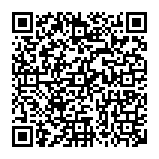
▼ Diskussion einblenden